Hearthstone es un juego de cartas digitales en línea gratuito desarrollado y publicado por Blizzard Entertainment. Hearthstone se basa en la tradición existente de Warcraft y les da a los jugadores la oportunidad de luchar entre ellos usando cartas coleccionables.
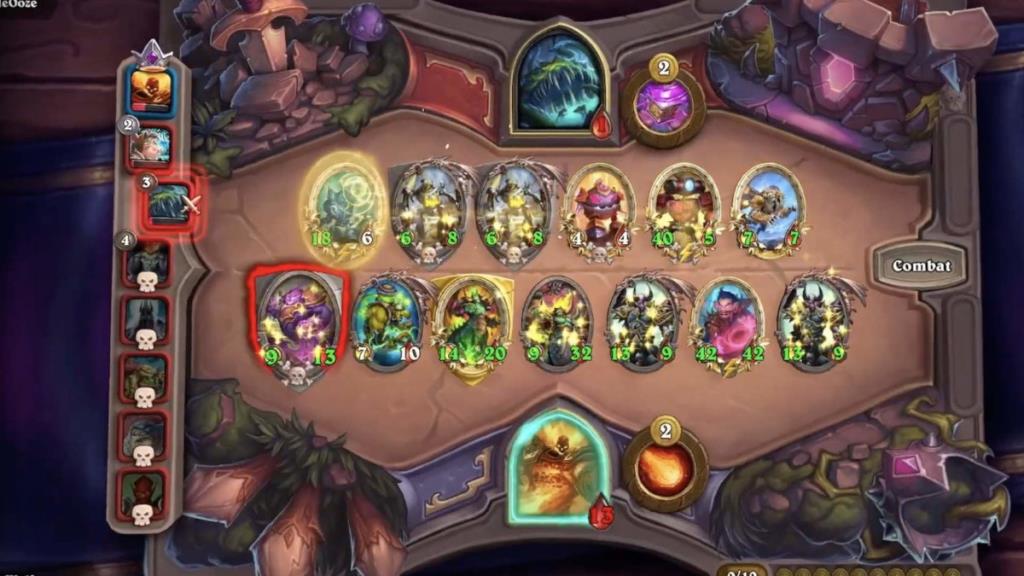
Hearthstone en Linux
Hearthstone no está en Steam, por lo que usar Steam Play y Proton no es una opción. Sin embargo, los juegos de Blizzard tienden a funcionar bastante bien en Linux, y los desarrolladores incluso llegan a no prohibir a los usuarios de Linux cuando sus herramientas anti-trampa muestran un falso positivo.
En esta guía, repasaremos exactamente cómo configurar el juego Hearthstone en tu PC con Linux. Tenga en cuenta; tendrás que tener una cuenta de Blizzard Battlenet para que el juego funcione. Para obtener más información, haga clic aquí .
Instalación de Lutris en Linux
Hearthstone funciona en Linux gracias a Lutris, una aplicación de juegos que hace que Wine sea muy fácil. Hearthstone tiene una calificación de "Oro", y afirman que el juego funciona después de algunos ajustes menores.
Para comenzar, debe instalar la aplicación Lutris en su PC con Linux. La instalación de Lutris es bastante fácil, sin importar qué sistema operativo Linux esté utilizando. Primero, inicie el proceso abriendo una ventana de terminal en el escritorio de Linux presionando Ctrl + Alt + T en el teclado o busque "Terminal" en el menú de la aplicación. Luego, una vez que la ventana de la terminal esté abierta y lista para usar, siga las instrucciones de instalación a continuación que correspondan con el sistema operativo Linux que usa actualmente.
Ubuntu
En Ubuntu, puede poner en funcionamiento la aplicación Lutris agregando el PPA oficial. Luego, usando el comando add-apt-repository a continuación, configure el PPA.
sudo add-apt-repository ppa: lutris-team / lutris
A continuación, ejecutar la actualización de comandos para actualizar las fuentes de software de Ubuntu.
actualización de sudo apt
Una vez que todo esté actualizado, puede instalar la aplicación Lutris en su PC con Ubuntu usando el comando apt install a continuación.
sudo apt instalar lutris
Debian
Lutris funciona en Debian de la misma forma que Ubuntu. Primero, debe configurar un repositorio Apt. Puede hacer esto con el siguiente comando echo en una ventana de terminal.
echo "deb http://download.opensuse.org/repositories/home:/strycore/Debian_10/ ./" | sudo tee /etc/apt/sources.list.d/lutris.list
A continuación, use el comando wget para descargar la clave de repositorio del software Lutris. Esta clave es fundamental para instalar Lutris y, sin ella, nada funcionará. ¡Así que no te saltes este paso!
wget -q https://download.opensuse.org/repositories/home:/strycore/Debian_10/Release.key -O- | sudo apt-key add -
Después de configurar la clave, que tendrá que ejecutar la actualización de comandos para actualizar las fuentes de software de Debian. Deberá hacer esto para poder instalar Lutris.
actualización de sudo apt
Cuando Debian esté actualizado, puede instalar la aplicación Lutris en su PC Debian.
sudo apt instalar lutris
Arch Linux
En Arch Linux , es sencillo instalar Lutris. Para hacerlo, use el comando pacman a continuación.
sudo pacman -S lutris
Fedora
Podrá poner a Lutris en funcionamiento en Fedora rápidamente usando el comando dnf install a continuación.
sudo dnf instalar lutris
OpenSUSE
OpenSUSE tiene la aplicación Lutris en los repositorios oficiales de SUSE. Para que funcione, use el comando de instalación zypper .
sudo zypper instalar lutris
Instalación de Hearthstone en Linux
Para iniciar la instalación de Hearthstone, dirígete a la página del juego en Lutris.com. Luego, busca el botón "Instalar" y haz clic en él con el mouse para iniciar el instalador de Hearthstone.
Después de hacer clic en el botón "Instalar", Lutris se iniciará y aparecerá la ventana de instalación. No hagas clic en "Instalar" todavía. En su lugar, dirígete a esta página e instala todas las dependencias necesarias para que Battlenet se ejecute en Linux.
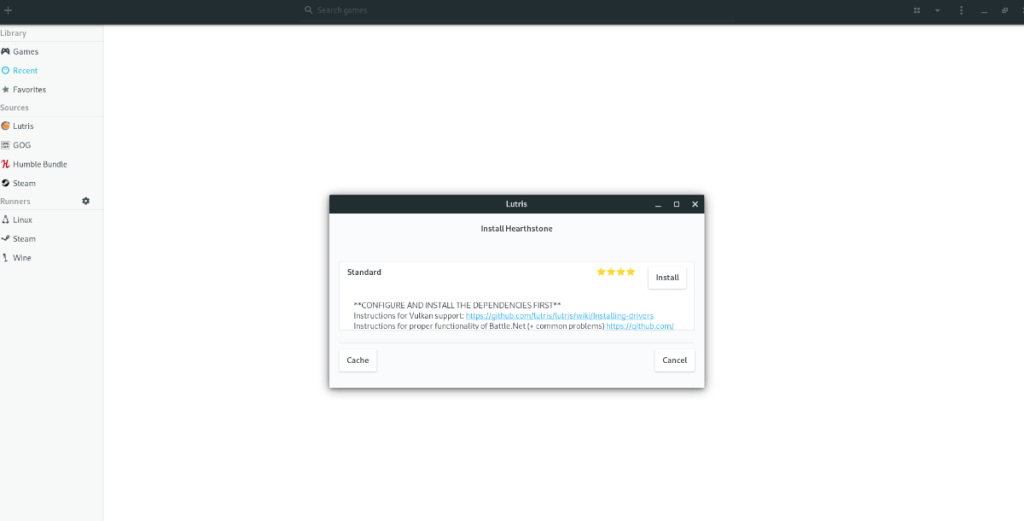
Battlenet NO funcionará sin configurar tanto las dependencias como los controladores Vulkan . Cuando hayas terminado de configurar tanto los controladores como las dependencias, vuelve a la aplicación Lutris y haz clic en el botón "Instalar" para comenzar a configurar Hearthstone.
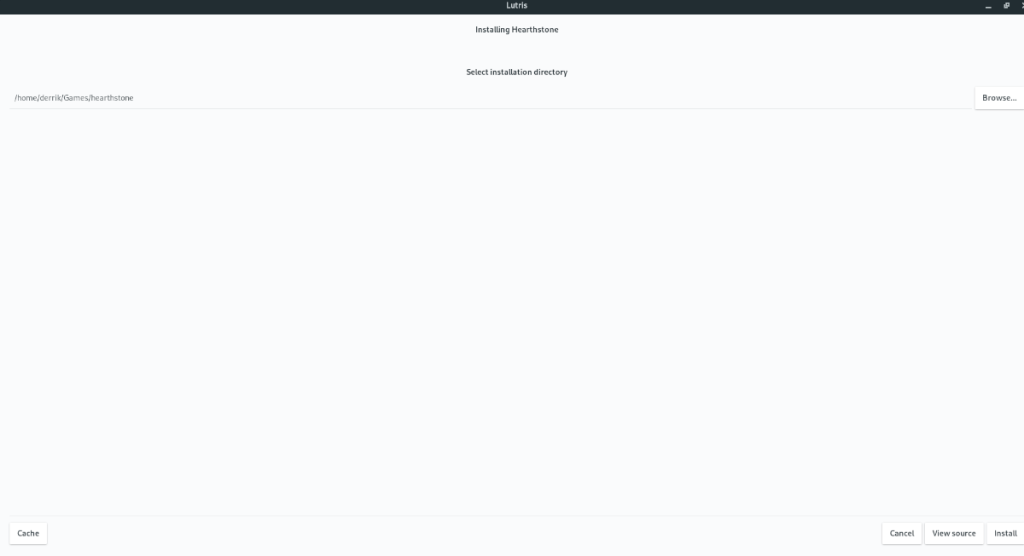
Después de seleccionar el botón de instalación, Lutris le preguntará dónde colocar los archivos del juego de Hearthstone. Déjelo en el valor predeterminado o, si desea cambiar el directorio, haga clic en el botón "Examinar" y elija una carpeta diferente.
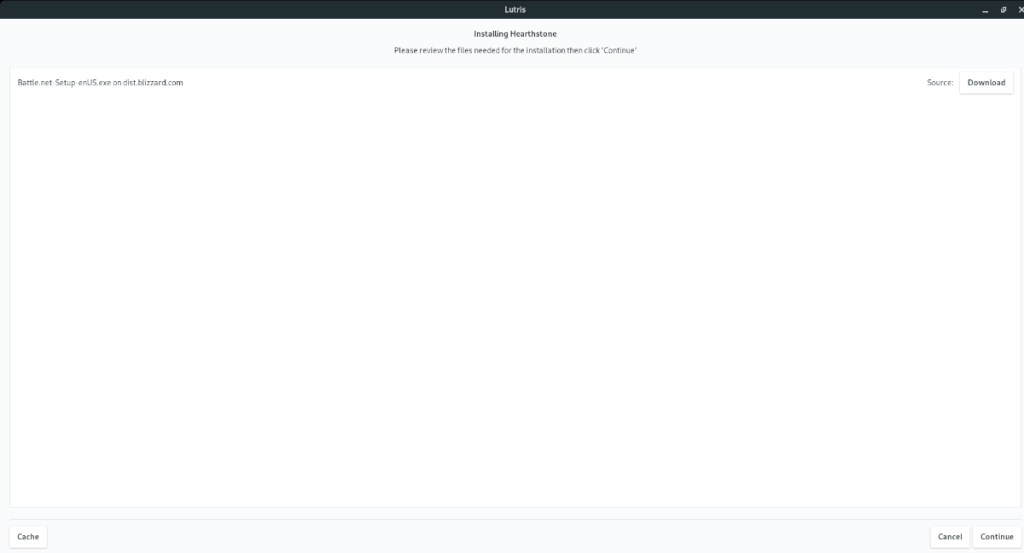
Cuando haya elegido dónde colocar los archivos, pase a la página siguiente y haga clic en el botón "Continuar" para pasar a la página siguiente. Al seleccionar el botón "Continuar", Lutris comenzará a instalar Battlenet.
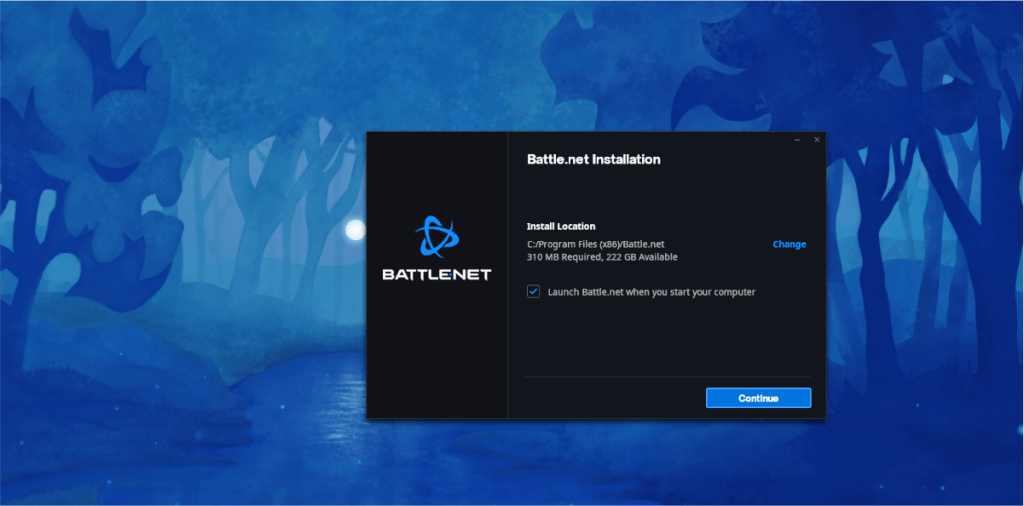
Cuando Battlenet esté instalado, inicie sesión en su cuenta. Luego, busque "Hearthstone" en el iniciador del juego y haga clic en él para descargar e instalar el juego. Cuando el juego termine de descargarse, haga clic en "Jugar" para iniciar el juego.
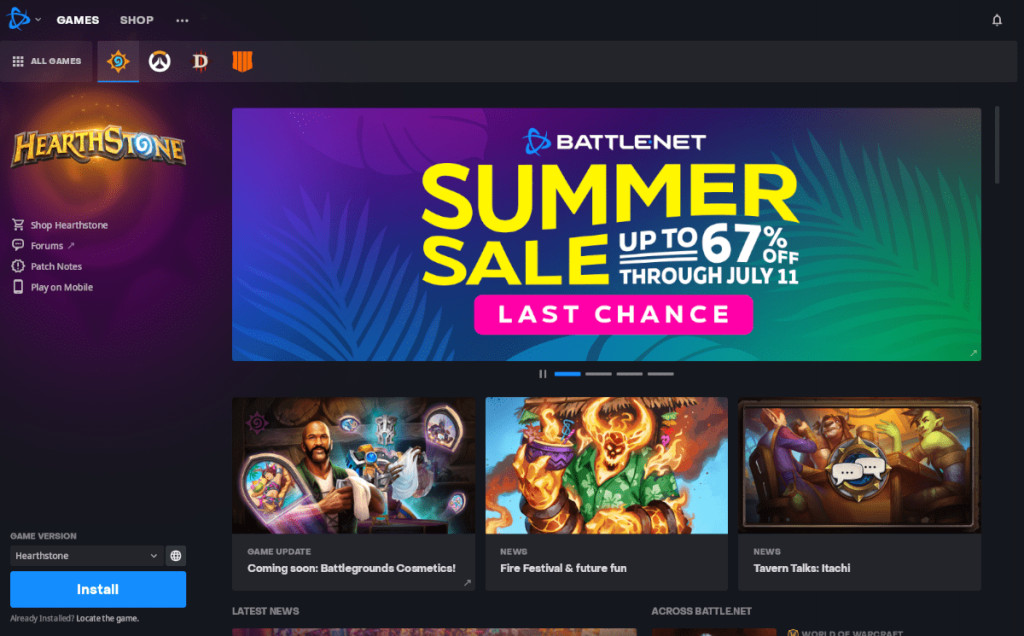
Suponiendo que haya instalado tanto los controladores Vulkan como las dependencias requeridas, estará listo para jugar Hearthstone en su PC con Linux a través de Lutris. ¡Disfrutar!
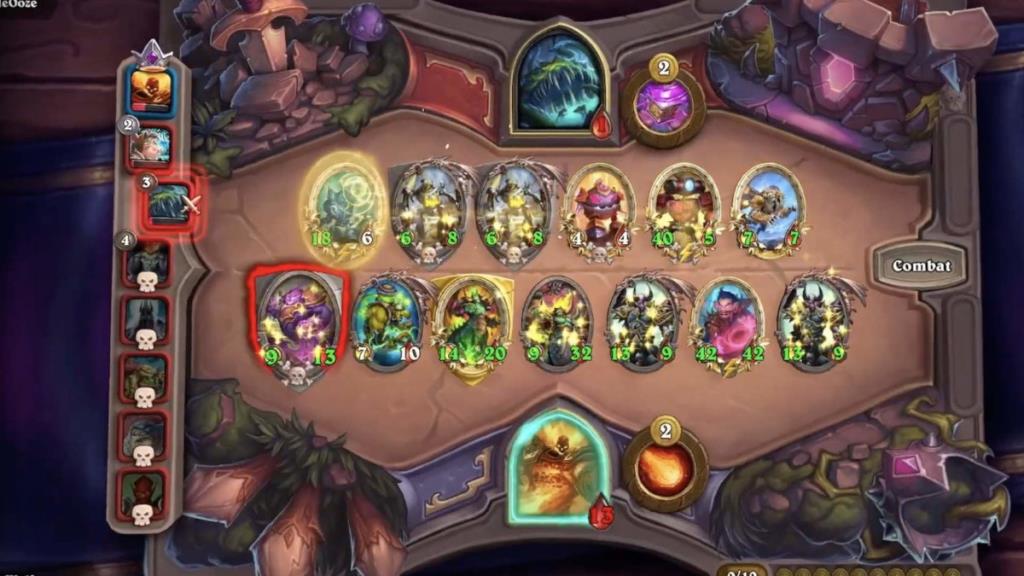

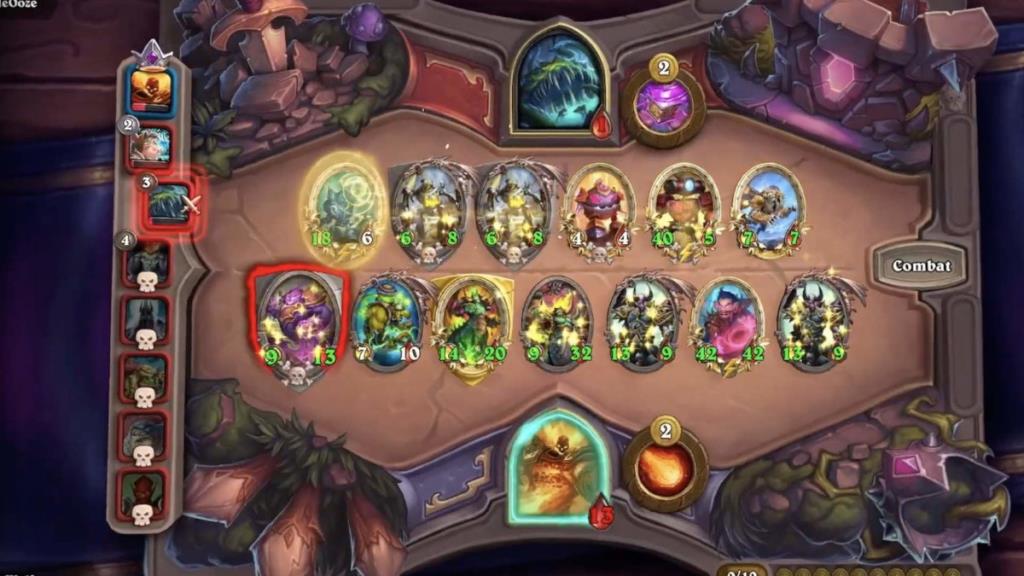
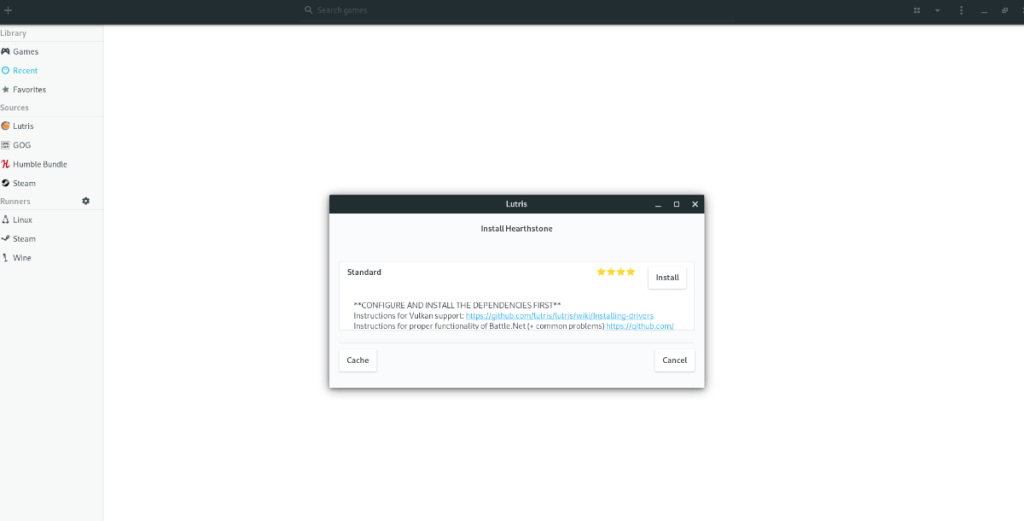
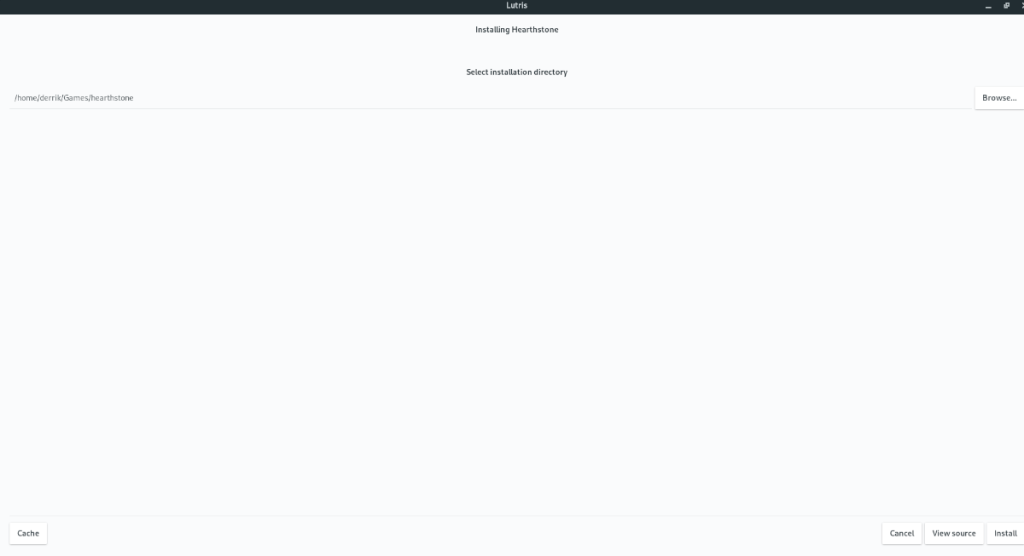
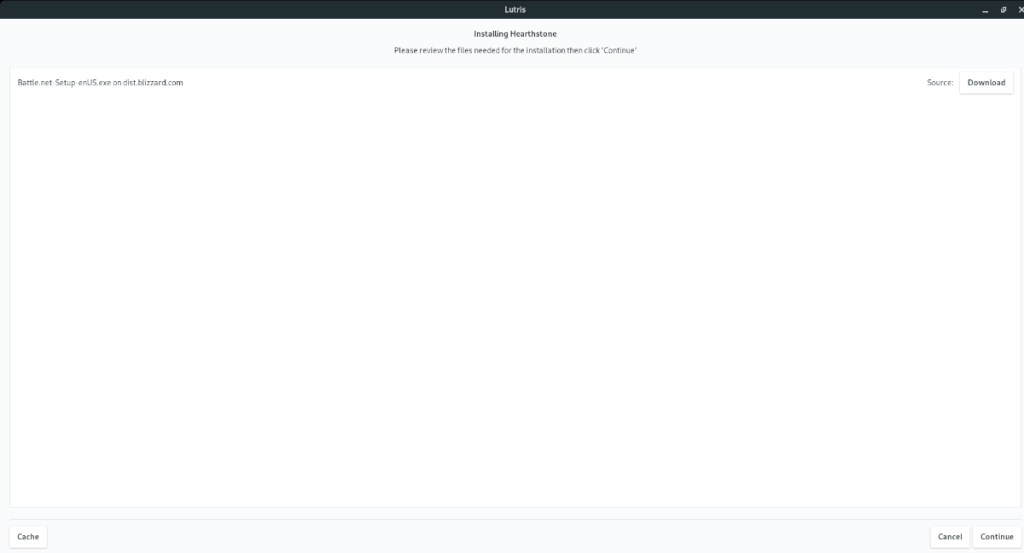
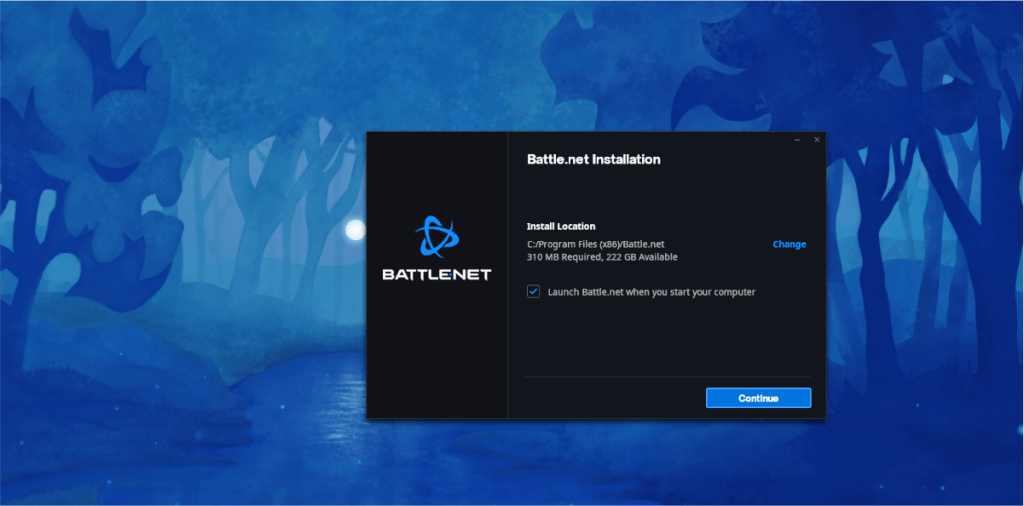
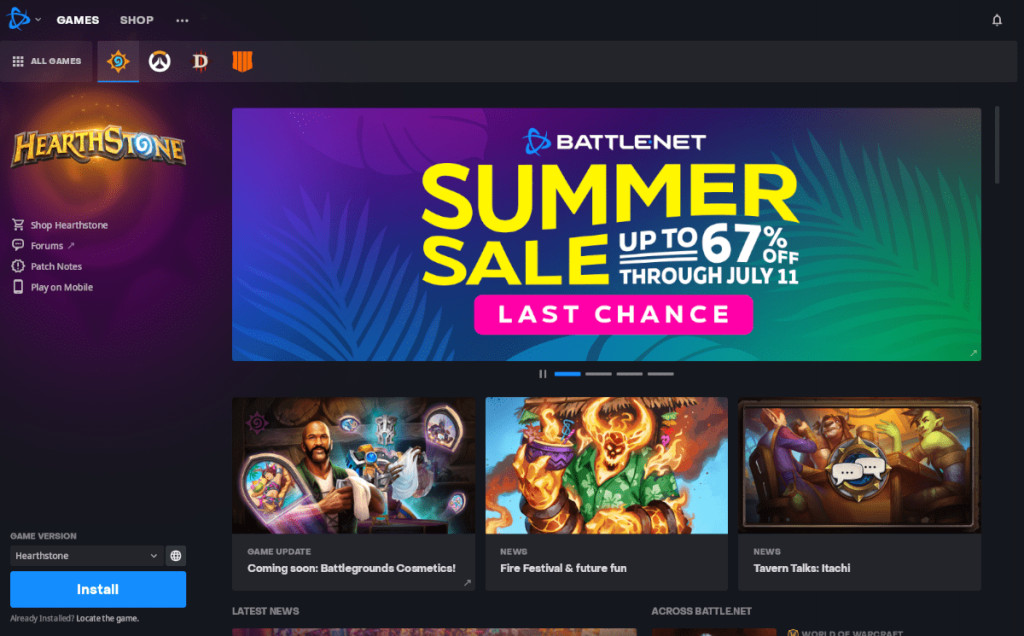




![Cómo recuperar particiones y datos del disco duro perdidos [Guía] Cómo recuperar particiones y datos del disco duro perdidos [Guía]](https://tips.webtech360.com/resources8/r252/image-1895-0829094700141.jpg)



